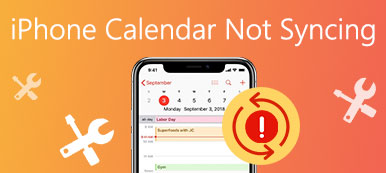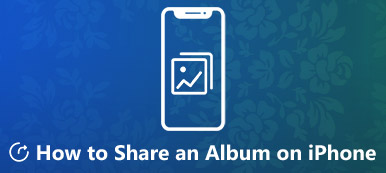为了在日历上与您的朋友或同事合作, 如何在iPhone上共享日历? 无论您需要直接公开日历,直接发送给某些联系人或什至与家人共享事件,您都可以从本文中了解有关4不同方法的更多信息。
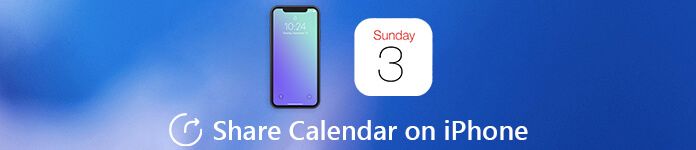
第1部分:如何在iPhone上公开日历
当您需要与同事或一群人共享会议日程时,只需在iPhone上共享带有链接的日历即可。 它允许任何人订阅此日历的只读版本。
在iPhone上启动“日历”应用。 之后,您可以点击屏幕底部的“日历”按钮。 如果您没有活动,可以单击“添加日历”以添加要共享的日历。
如果您确实已有活动,则可以单击日历旁边的“ i”。 转到“编辑日历”屏幕,然后向下滚动以启用“公共日历”选项,以在iPhone上共享日历。
启用该选项后,您可以找到“共享链接…”选项。 点击选项,然后选择要共享日历的社交媒体网站或IM应用程序。
如果你 在iPhone上删除日历,它也会从其他人的共享链接中消失。

第2部分:如何在iPhone上与联系人共享日历
为了仅将iPhone上的日历共享给联系人,可以使用类似的过程。 相反,您只需要“添加人”并输入您希望与之共享iPhone日历的电子邮件或联系人。
从iPhone的主屏幕打开“日历”应用。 点击屏幕底部的“日历”按钮。 确保日历事件在您的iPhone中可用。
点击您要共享的日历事件旁边的信息按钮“ i”。 在“共享对象”部分下选择“添加人...”选项,以在iPhone上共享日历。
之后,您可以访问iPhone的联系人,然后选择联系人的姓名和电子邮件地址。 点击右上角的“添加”并确认“完成”过程。
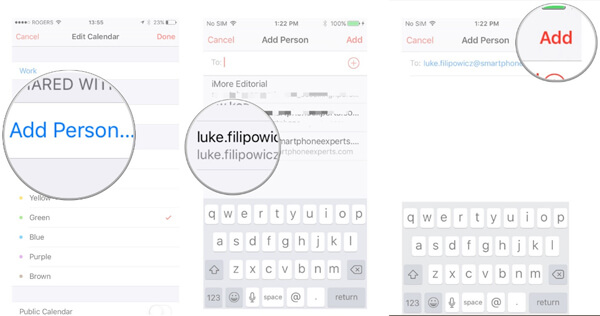
第3部分:如何在iPhone上共享日历事件
如果要在iPhone上共享日历活动该怎么办? 特别是当您需要组织活动时,如果被邀请者在您的日历上加入了活动,您将能够收到通知。
在iPhone上启动“日历”应用。 您可以单击右上角的“ +”选项来创建新事件,也可以点击要共享的任何现有事件。
点击“编辑”按钮,然后选择“被邀请者”选项,您可以在其中添加要与之共享日历活动的人员的所有电子邮件地址。
选择了要邀请的所有被邀请者后,您可以点击“完成”按钮以通过电子邮件地址和联系人将iPhone上的日历事件共享给所有被邀请者。
在确认被邀请者后,如果您的被邀请者将RSVP更改为“可能”或“参加”,您将收到通知。 您可以相应地收集信息。
通过这种方式,您可以轻松实现 与Mac同步iPhone日历 或iPad。
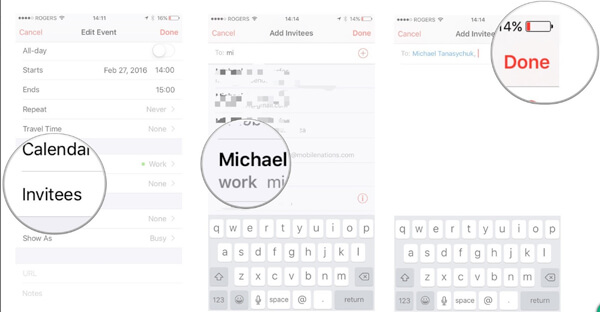
第4部分:如何使用家庭共享在iPhone上共享日历
如果您需要在iPhone上共享有关家庭活动的日历时间表,则还可以启用并设置“家庭共享”。 在该方法中,您可以轻松添加有关地点和时间表的详细信息。
如上所述,您必须启用并设置“家庭共享”选项。 之后,您可以启动“日历”应用程序以创建要显示在家庭日历上的新事件。
点击“日历”选项,然后点击标为“家庭”的日历进行操作。 现在,您可以在iPhone上填写该活动所需的信息。
完成信息后,它将通过家庭共享自动在iPhone上共享日历。 之后,家庭成员可以接收与事件相关的任何通知。

提示:在iPhone上恢复已删除日历的最佳方法
如何在iPhone上还原已删除的日历? 如果您只是偶然删除日历, iPhone数据恢复 允许您在单击内恢复照片,联系人,WhatsApp,便笺,通话记录,视频和更多其他文件。
下载并安装iPhone Data Recovery。 启动程序,然后通过原始USB电缆将iPhone连接到计算机。 该程序能够自动检测iPhone。
选择“从iOS设备恢复”以从iPhone检索日历数据。 单击“开始扫描”按钮以扫描您的iPhone,并在几秒钟内显示结果。
之后,您可以选择“备忘录和其他”以在iPhone上选择日历。 单击“恢复”按钮,即可轻松地将iPhone上的日历与他人共享。

结论
如何在iPhone上共享日历? 它是您应遵循的4不同方法的最终指南。 如果您意外删除了日历,则也可以使用iPhone数据恢复来取回文件。 除了iPhone日历,您还可以了解更多有关 如何将iPhone的Google日历同步。 有关共享iPhone日历的更多查询,您可以在文章中发表评论。



 iPhone数据恢复
iPhone数据恢复 iOS系统恢复
iOS系统恢复 iOS数据备份和还原
iOS数据备份和还原 iOS录屏大师
iOS录屏大师 MobieTrans
MobieTrans iPhone转移
iPhone转移 iPhone橡皮擦
iPhone橡皮擦 WhatsApp转移
WhatsApp转移 iOS解锁
iOS解锁 免费HEIC转换器
免费HEIC转换器 iPhone 位置转换器
iPhone 位置转换器 Android数据恢复
Android数据恢复 损坏Android数据提取
损坏Android数据提取 Android数据备份和还原
Android数据备份和还原 手机转移
手机转移 数据恢复工具
数据恢复工具 蓝光播放器
蓝光播放器 Mac清洁卫士
Mac清洁卫士 DVD刻录
DVD刻录 PDF 转换
PDF 转换 Windows密码重置
Windows密码重置 手机镜
手机镜 视频转换器旗舰版
视频转换器旗舰版 视频编辑
视频编辑 屏幕录影大师
屏幕录影大师 PPT到视频转换器
PPT到视频转换器 幻灯片制作
幻灯片制作 免费视频转换器
免费视频转换器 免费屏幕录像机
免费屏幕录像机 免费HEIC转换器
免费HEIC转换器 免费视频压缩器
免费视频压缩器 免费的PDF压缩器
免费的PDF压缩器 免费音频转换器
免费音频转换器 免费录音机
免费录音机 免费视频木工
免费视频木工 免费图像压缩器
免费图像压缩器 免费背景橡皮擦
免费背景橡皮擦 免费图像升频器
免费图像升频器 免费水印去除剂
免费水印去除剂 iPhone屏幕锁
iPhone屏幕锁 拼图魔方
拼图魔方